-
声明式编程:XAML作为一种声明性标记语言,允许开发人员以直观、简洁的方式描述用户界面的布局和视觉元素。例如,只需几行代码即可定义一个长方形或平行四边形,无需编写复杂的绘图逻辑。这种声明方式极大地提高了UI设计的可读性和维护性。
-
分离关注点:通过XAML,设计师可以专注于界面设计与视觉表现,而开发者则更多关注业务逻辑和数据绑定。两者可以通过单独编辑XAML文件来实现图形设计,从而实现设计与编码工作的有效分离。
-
丰富的图形支持:WPF中的XAML提供了诸如
Rectangle、Polygon等丰富图形控件,能够轻松创建各种形状,并且支持高级图形特性如路径(Path)、渐变填充、旋转、缩放等效果,以及对矢量图形的良好支持。 -
样式和模板化:通过样式和模板,可以在XAML中为图形元素定义统一的外观和行为,方便实现界面一致性及主题切换。图形元素的属性均可通过数据绑定进行动态控制。
-
可视化设计器支持:Visual Studio和其他IDE提供强大的可视化设计器工具,可以直接在设计视图中通过拖拽或者直接编辑XAML代码的方式来创建和修改图形,大大提高了UI开发效率。
-
编译时检查:由于XAML基于XML语法,因此可以享受到XML编译器提供的语法验证和错误检查机制,在编译阶段就能发现潜在的布局或属性设置问题。
WPF中的XAML不仅简化了图形绘制的过程,还促进了团队协作,增强了应用程序的灵活性和扩展性,使得构建功能丰富、外观精美的桌面应用程序变得更为高效便捷。
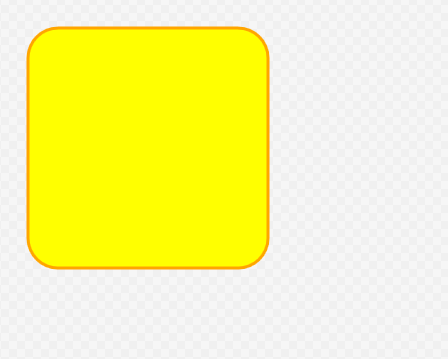
<!--矩形路径-->
<Path Stroke="Orange" Fill="Yellow" Grid.Row="0" Grid.Column="0">
<Path.Data>
<RectangleGeometry Rect="10,10,80,80" RadiusX="10" RadiusY="10"></RectangleGeometry>
</Path.Data>
</Path>
<Path Stroke="Yellow" StrokeThickness="2" Fill="Orange" Grid.Row="1" Grid.Column="0">
<Path.Data>
<PathGeometry>
<PathFigure StartPoint="10,10" IsClosed="True">
<LineSegment Point="10,10" />
<LineSegment Point="100,10" />
<LineSegment Point="150,100" />
<LineSegment Point="60,100" />
</PathFigure>
</PathGeometry>
</Path.Data>
</Path>























 3828
3828











 被折叠的 条评论
为什么被折叠?
被折叠的 条评论
为什么被折叠?










